Το Safari δεν έχει λάβει καμία σημαντική ενημέρωση στο iOS 10, αλλά αυτό δεν σημαίνει ότι το Safari δεν έχει αλλάξει καθόλου. Στην πραγματικότητα, έγινε μια μικρή αλλαγή στη λειτουργικότητα του προγράμματος περιήγησης που έχει μπερδέψει αρκετούς χρήστες. Αυτή η αλλαγή επηρεάζει τον τρόπο με τον οποίο οι χρήστες μπορούν να αποθηκεύουν εικόνες από μια ιστοσελίδα στο ρολό της κάμεράς τους. Σε παλαιότερες εκδόσεις του iOS, ανεξάρτητα από τον τύπο εικόνας που συναντούσε ένας χρήστης στο Safari, μπορούσε πάντα να την πατήσει παρατεταμένα και να περιμένει να δει την επιλογή «Αποθήκευση εικόνας» να εμφανίζεται στο μενού. Αυτή η λειτουργία έχει πλέον αλλάξει, ώστε να μην λειτουργεί πλέον για συνδεδεμένες εικόνες. Δείτε πώς μπορείτε να αποθηκεύσετε μια συνδεδεμένη εικόνα στο Safari.
Όταν πατάτε παρατεταμένα μια συνδεδεμένη εικόνα, το μενού που εμφανίζεται δεν έχει την επιλογή “Αποθήκευση εικόνας”. Για να αποθηκεύσετε την εικόνα, πατήστε «Άνοιγμα σε νέα καρτέλα» και περιμένετε να ανοίξει η εικόνα σε νέα καρτέλα. Μεταβείτε στην καρτέλα και πατήστε παρατεταμένα την εικόνα όπως κάνατε στο iOS 9.
Το μενού που εμφανίζεται θα έχει την επιλογή Αποθήκευση εικόνας και αντιγραφή. Πατώντας «Αποθήκευση εικόνας» θα την αποθηκεύσετε στο ρολό της κάμερας.
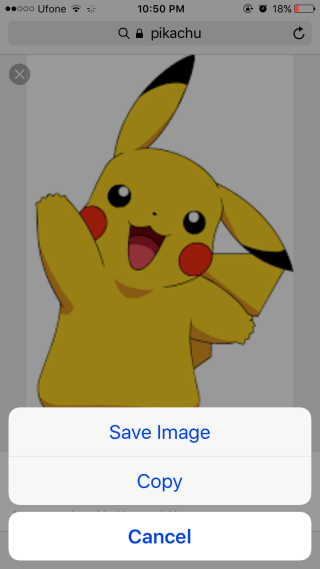
Το θεμελιώδες πράγμα που πρέπει να καταλάβουμε εδώ είναι γιατί συμβαίνει αυτό. Πολλοί χρήστες μπορεί να μην το παρατηρήσουν εάν οι εικόνες στις οποίες πατούν δεν είναι συνδεδεμένες.
Όταν προσθέτετε μια εικόνα σε μια ιστοσελίδα, οποιαδήποτε ιστοσελίδα, οι χρήστες έχουν την επιλογή να τη συνδέσουν. Ο σύνδεσμος μπορεί να σας μεταφέρει στην αρχική τοποθεσία στην οποία μεταφορτώνεται μια εικόνα ή μπορεί να σας μεταφέρει σε διαφορετική ιστοσελίδα. Όλα αυτά εξαρτώνται από τον σύνδεσμο που έχει προστεθεί στην εικόνα από όποιον δημιούργησε την ιστοσελίδα που βλέπετε.
Σε αυτήν την περίπτωση, όπου η εικόνα είναι συνδεδεμένη, δεν μπορείτε πλέον να την αποθηκεύσετε απευθείας. Η επιλογή ‘Άνοιγμα σε νέα καρτέλα’ ανοίγει την εικόνα στην πηγή της, δηλαδή οπουδήποτε έχει ανέβει. Μόλις ανοίξετε την ίδια την εικόνα σε μια καρτέλα Safari, η επιλογή αποθήκευσης είναι διαθέσιμη για άλλη μια φορά.
Για εικόνες που δεν είναι συνδεδεμένες, όπως αυτές που εμφανίζονται σε αυτήν ακριβώς τη σελίδα, μπορείτε απλώς να πατήσετε παρατεταμένα μέχρι να εμφανιστεί το μενού και να εμφανιστεί η επιλογή αποθήκευσης.

